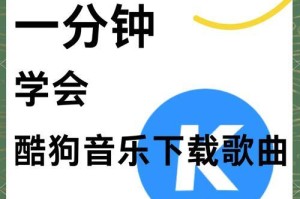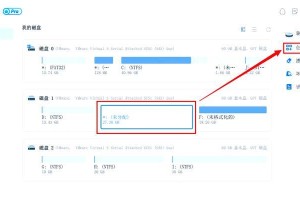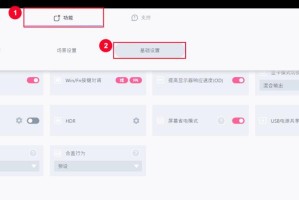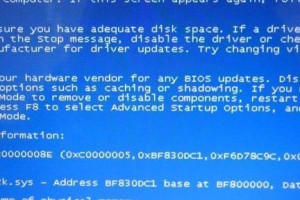随着科技的不断进步和操作系统的不断更新,许多用户在购买新的联想电脑后,往往需要自行进行系统的安装和配置。本篇文章将为大家详细介绍联想电脑开机装系统的步骤,以便让读者能够轻松完成系统的安装和配置。

一、准备安装介质
通过网络下载或购买合法的系统安装介质,如Windows操作系统安装盘或U盘。
二、备份重要文件
在进行系统安装之前,务必备份重要文件,以防数据丢失。

三、设置BIOS
开机时按下相应的快捷键进入BIOS设置界面,将启动设备顺序调整为首选USB或光驱。
四、插入安装介质
将安装介质插入电脑的USB接口或光驱,并重启电脑。
五、选择启动方式
按下开机键后,在联想LOGO界面出现前持续按下F12键或其他快捷键,选择从U盘或光驱启动。

六、进入系统安装界面
等待片刻后,进入系统安装界面,点击“安装”按钮开始安装过程。
七、接受许可协议
阅读并接受许可协议,点击下一步继续安装。
八、选择安装类型
选择安装类型,一般选择“全新安装”以进行干净的系统安装。
九、选择安装分区
选择要安装系统的分区,并点击下一步进行安装。
十、等待系统安装
等待系统文件的复制和安装过程,耐心等待,不要中途关闭电脑或断开电源。
十一、设置用户名和密码
在系统安装完成后,根据提示设置用户名和密码,以及其他个人偏好设置。
十二、更新系统驱动程序
在完成系统安装后,及时更新联想官方网站提供的最新驱动程序,以确保电脑的正常运行。
十三、安装常用软件
根据个人需求安装常用软件,如浏览器、办公软件等,以便日常使用。
十四、恢复个人文件
将之前备份的重要文件恢复到新系统中,确保数据的完整性。
十五、系统优化和定期维护
进行系统优化,如清理垃圾文件、定期杀毒、更新操作系统等,以保持系统的高效稳定运行。
通过本文的详细介绍,读者可以轻松了解到联想电脑开机装系统的步骤和注意事项,以便能够顺利完成系统的安装和配置。希望这些步骤能够帮助到您,并且使您的电脑在新的系统下能够更加高效和稳定地运行。